三斜とヘロン面積計算
(3D面計と平均地盤計算HO_CADpao.xlsm)
-
概要
ここに説明する面積計算は、図面に面積計算を行う範囲を三角形に区切って、三斜面積計算とヘロン面積計算を実行するシステムです。(自動三斜機能はありません)。
高さ(Z座標)を持っている測点を使用して三角形に区切った場合には、水平面積と斜面面積のどちらか選択して計算する事が出来ます。また、計算範囲の地盤の平均計算(三角形の面積による重量平均)も計算出来ます。
※ 三斜面積計算は高さが入力されている場合でも水平面積計算になります。
高さ(Z座標)を考慮する場合の例
最初に面積計算を行う範囲の測点データ(X,Y,Z,)を登録します。
1.測点一覧表から入力
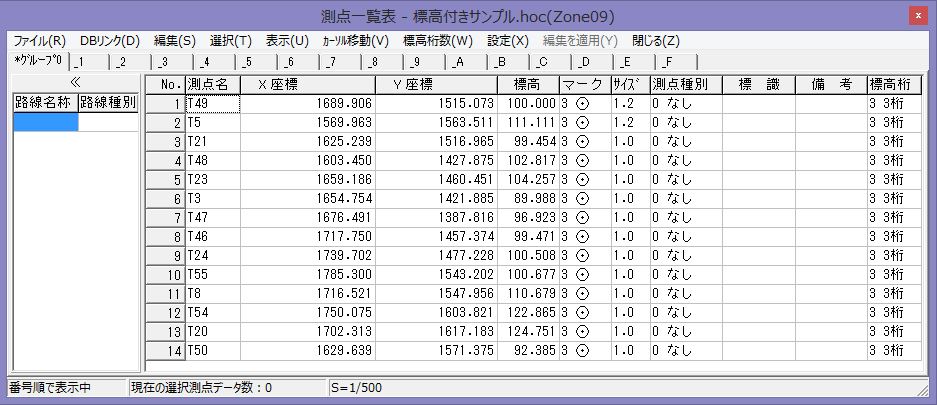
【図1】ツールパネル[測点一覧表]から測点データ(測点名、X座標、Y座標、標高(Z座標)、・・・)をキーボードから入力して測点を登録します。 また、測量データ共通フォーマット(SIMA)を[ファイル]メニューから取り込んで登録する事も出来ます。
【図2】SIMAファイル等のデータが有る場合には測点一覧表でインポートする事が出来ます。
2.図面からマウスで拾って入力

【図3】コマンドパネル[測量b]-[測点編集(L)]-[図面から拾う(R)]
登録したいポイントをマウス指示すると測点-**ダイアログが表示されてクリックした位置の座標値が入力されています。この点の標高(Z座標)をキーボードから入力して[OK]すると、この測点が登録されます。
3.座標系原点と北方向を設定
面積を計算する範囲が図面用紙と比較して適当な配置となっているのかを確認して、移動が必要な場合には座標原点と北方向の設定を行います。
その方法はコマンドパネル[測量b]-[座標系設定]で設定を行う事が出来ます。4.面積計算の範囲を三角形に区切ります

【図4】コマンドパネル[線引X]
計算範囲の測点を順次マウス[読取R]で作図していきます。
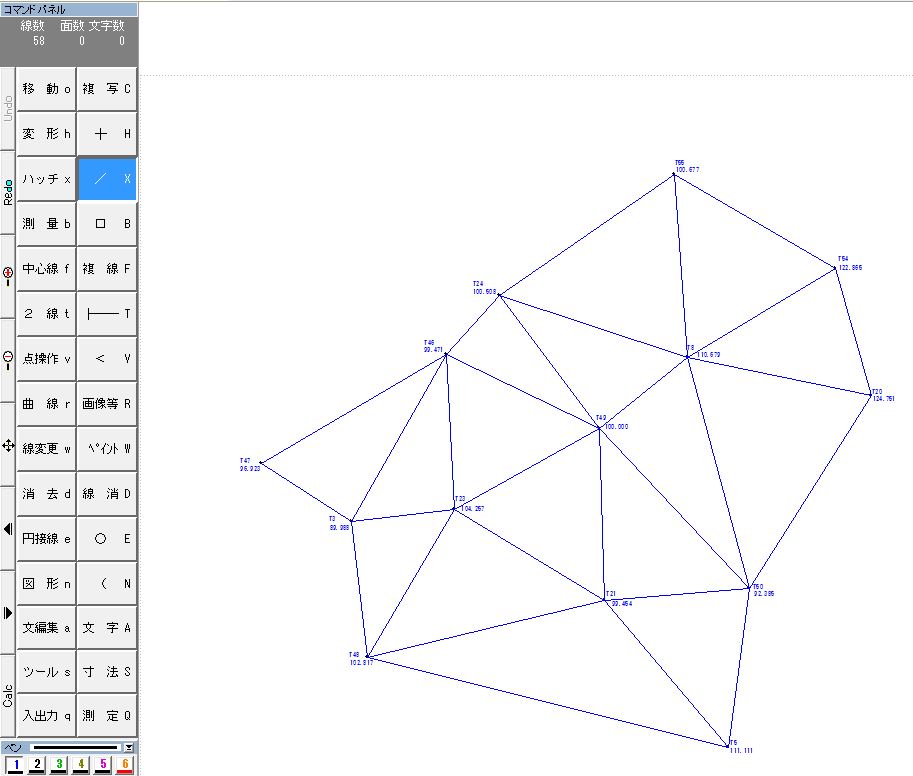
【図4】コマンドパネル[線引X]
計算範囲の測点を順次マウス[読取R]で作図していきます。
5.面積計算する番号順にペイントフィーチャを作成します
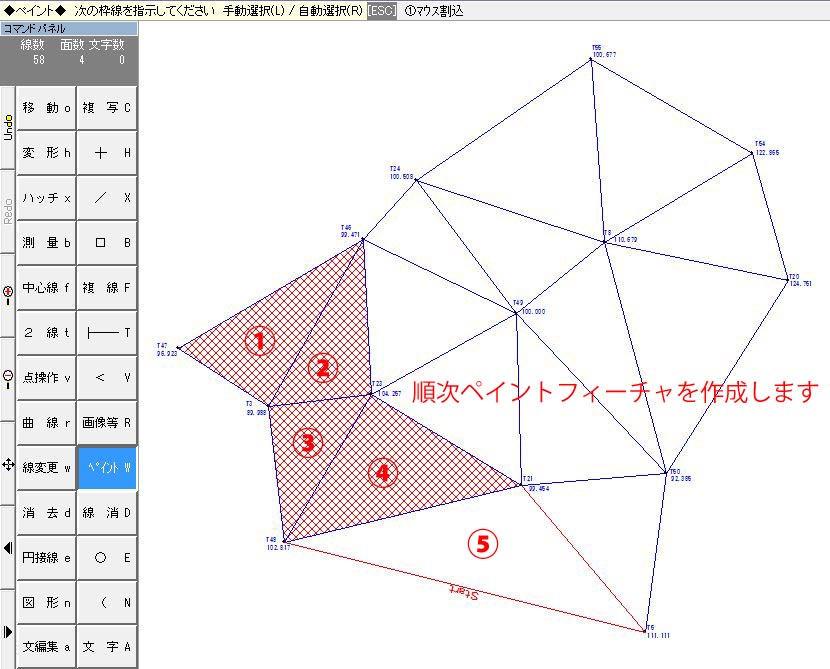
【図6】面積計算の順にペイントフィーチャを求積範囲全てに作成します。
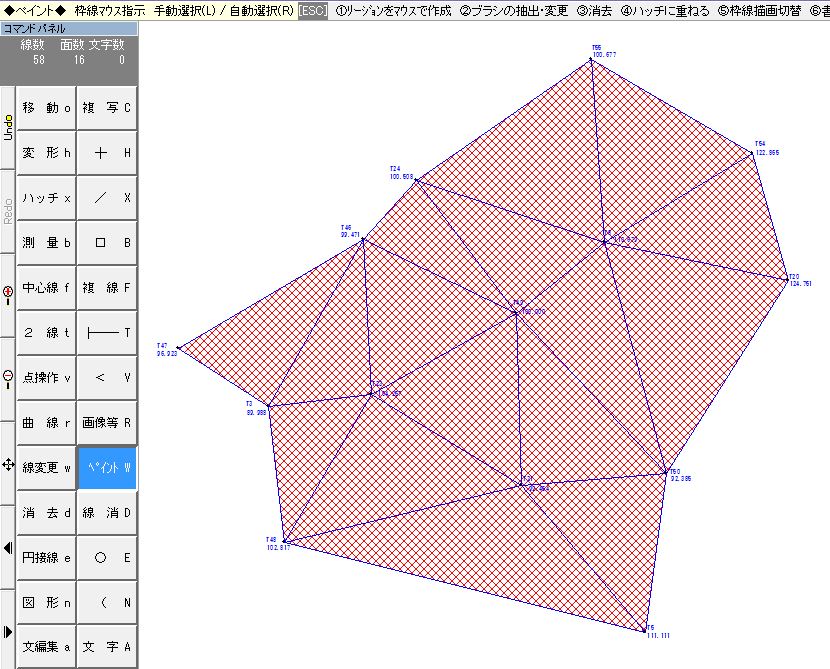
【図7】ペイントフィーチャの作成が完了した画面です。
6.Excelを起動して面積計算を実行します

【図8】「DATA」シートの[三斜ヘロン面計]ボタンをクリックすると、[三斜ヘロン面積計算]画面が表示されます。
最初に三角形のペイントフィーチャが作図されているレイヤ名と底辺・高さを書き込むレイヤ名を確認して、レイヤが異なる場合にはリストから選択して変更します。
(レイヤの初期値は現在の書き込みレイヤが選択されています)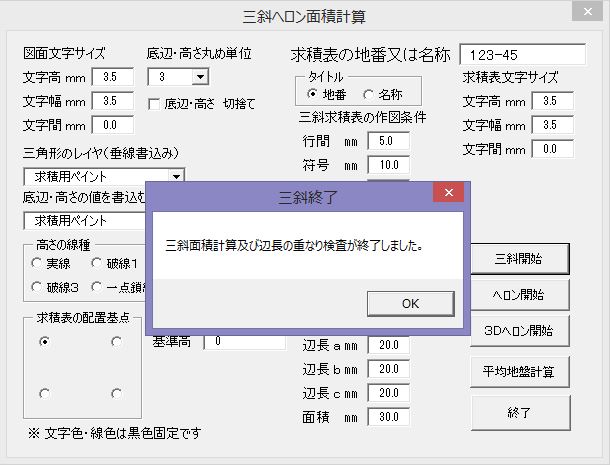
【図9】計算が完了すると左図の画面になるので[OK]をクリックし、続いて[三斜ヘロン面積計算]画面の[終了]ボタンをクリックして面積計算は終了します。
まだHO_CADPao図面に求積表の配置は完了してないのでHO_CADPaoウインドをアクティブにします。(前面に出す)
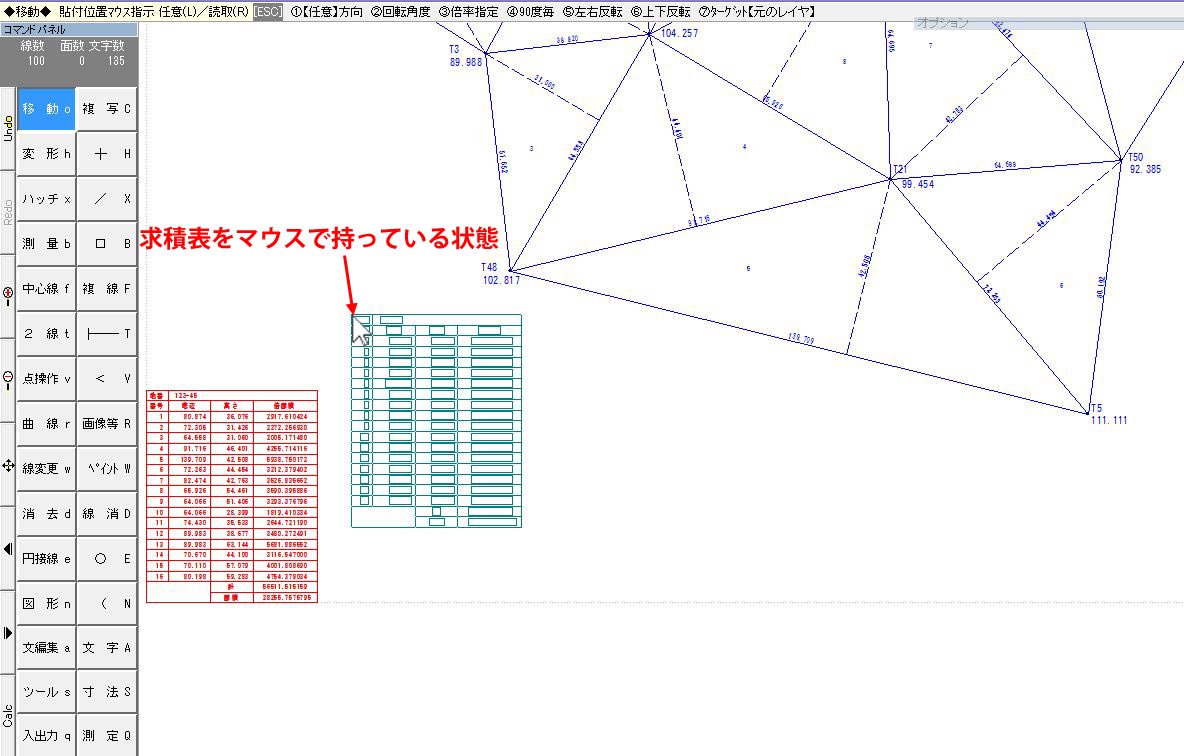
【図10】HO_CADPaoのウインドに切り替わると作成された求積表をマウスで掴んでいる状態になります。
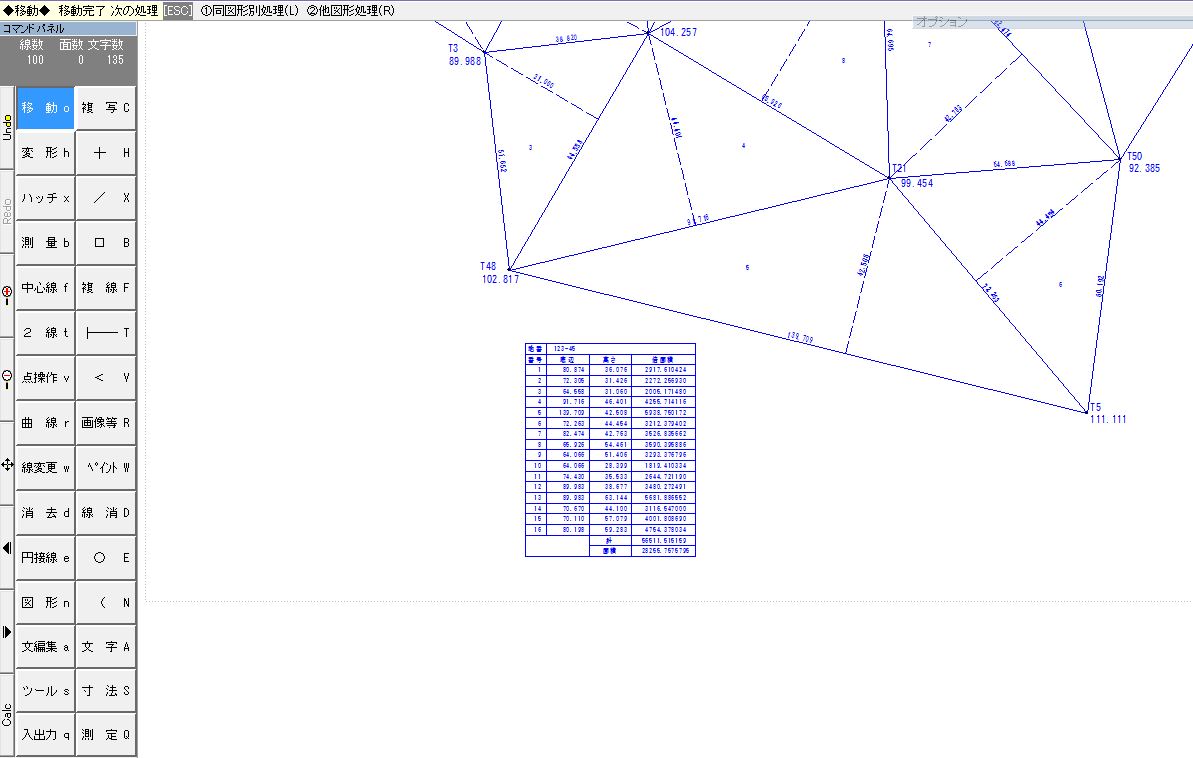
【図11】配置したい箇所をマウス指示[任意L]/[読取R] すると求積表を希望のところに作図する事が出来ます。

今回は、[三斜開始]ボタンをクリックして三斜面積計算を行いましたが、この時に[3Dヘロン開始]ボタンをクリックすれば高低差を考慮した斜面のヘロン面積計算を行う事が出来ます。
※重要※
終了する場合にはHO_CADPaoを終了する前にExcelを先に終了させる必要があります。
